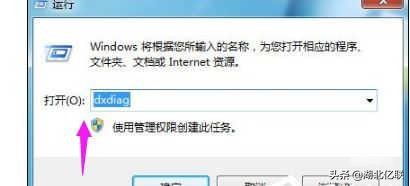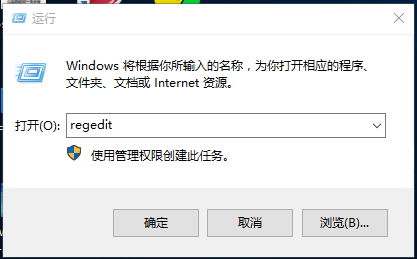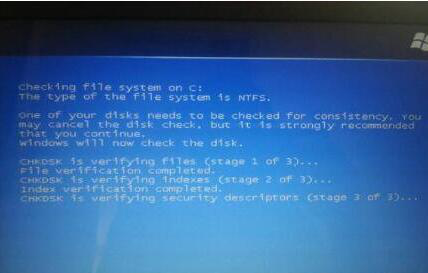安装电脑系统萝卜家园win7旗舰版最好的方法
相信网友们都会电脑系统萝卜家园不会陌生吧,毕竟萝卜家园的系统实在是太火了。今天小编就要为网友们推荐电脑系统萝卜家园win7旗舰版系统。小编自己也一直在使用这个系统,发现这个非常好用。下面我就把安装电脑系统萝卜家园win7旗舰版最好的方法告诉大家。
Step1.选中已下载的系统镜像文件,鼠标右键选择“解压到LBJY_XP_KSZJB_V8.0\”,如图1所示:
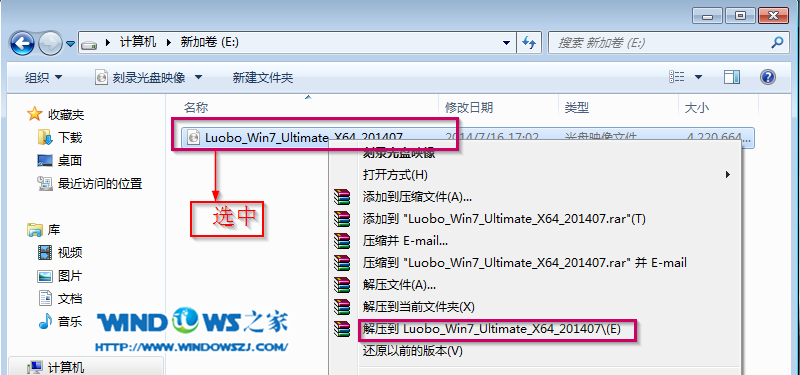
安装电脑系统萝卜家园win7旗舰版最好的方法图1
Step2.打开解压好的文件夹,双击文件夹里带有萝卜图标的“AUTORUN.EXE”程序,如图2所示:
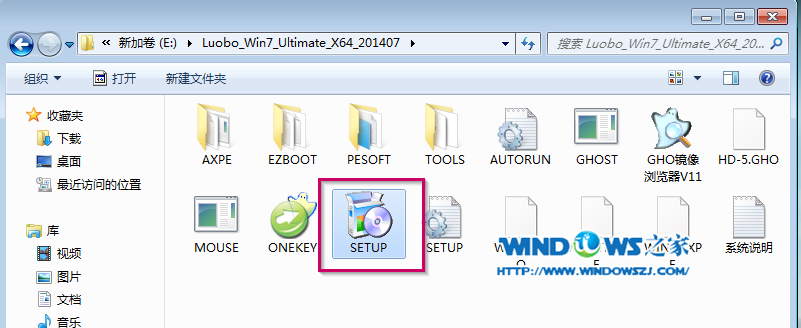
安装电脑系统萝卜家园win7旗舰版最好的方法图2
Step3.在打开的程序界面中,选择第一项“安装操作系统到C盘”,如图3所示:
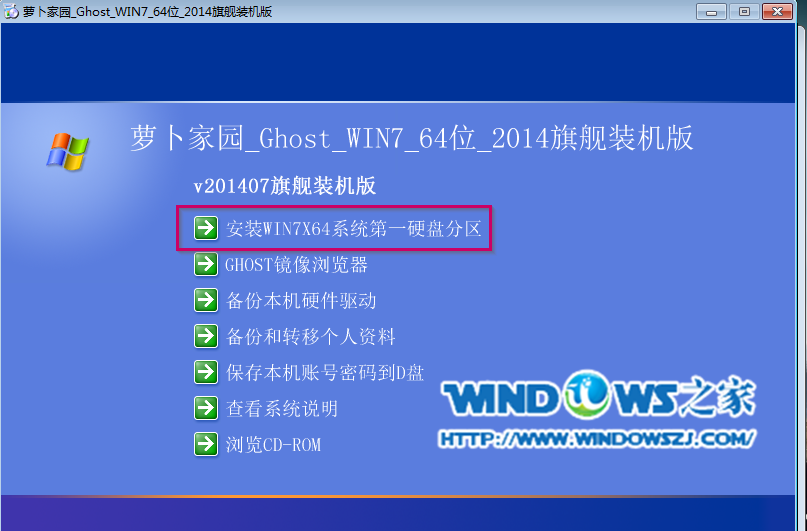
安装电脑系统萝卜家园win7旗舰版最好的方法图3
Step4.在出现的OneKey Ghost界面中,确保GHO WIM ISO映像文件路径中不能出现中文和特殊字符,并点击“确定”,如图4所示。(PS:若该映像文件路径中含有中文或特殊字符,则退出安装程序,更改镜像文件存储路径上含有中文或特殊字符。

安装电脑系统萝卜家园win7旗舰版最好的方法图4
Step5.在弹出的菜单中,选择“是”,即执行“重新启动计算机进行还原”操作,如图5所示:
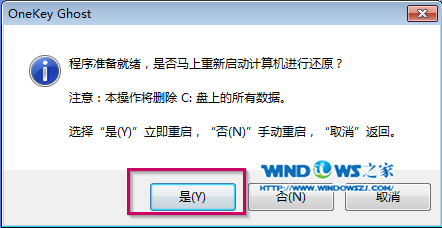
安装电脑系统萝卜家园win7旗舰版最好的方法图5
Step6.系统自动安装,首先进入windows启动管理器,选择“OneKey Ghost”选项(默认就是OneKey Ghost选项,系统会自行倒计时进行默认选项的启动,若不想进行系统安装,则选择“windos 7”选项),如图6所示:
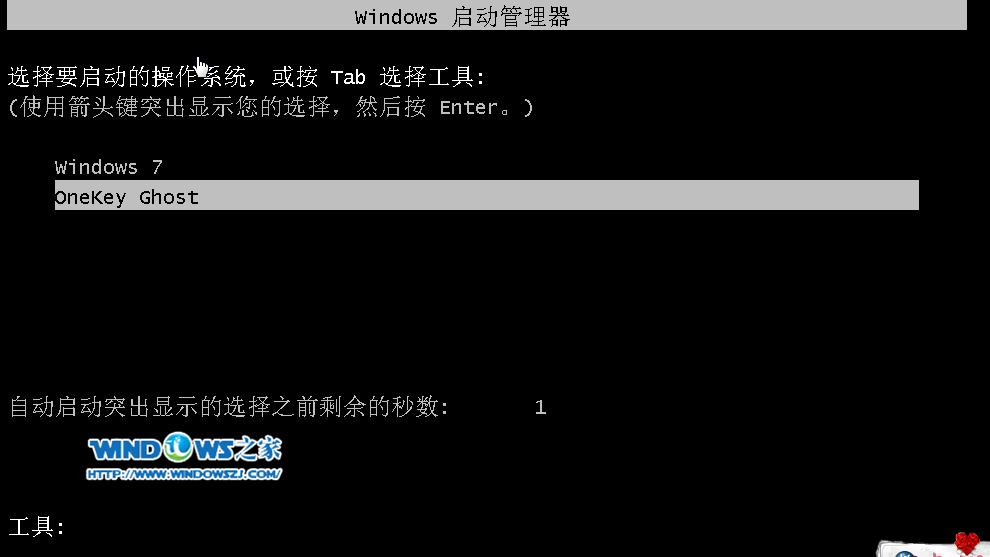
安装电脑系统萝卜家园win7旗舰版最好的方法图6
Step7.接着出现“Symantec Ghost11.0.2”界面,如图7所示:
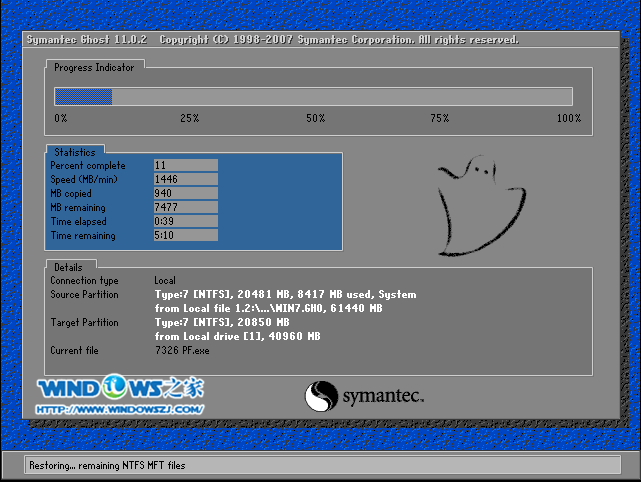
安装电脑系统萝卜家园win7旗舰版最好的方法图7
Step8.然后逐步进行初始化系统部署、导入系统程序、部署系统、导入软件驱动等操作,直到完成系统部署,如图8、图9所示:

安装电脑系统萝卜家园win7旗舰版最好的方法图8

安装电脑系统萝卜家园win7旗舰版最好的方法图9
Step9.系统部署完成后,会依次出现“安装程序正在为首次使用计算机做准备”界面→“进行视频性能检测”界面,如图10-11所示:

安装电脑系统萝卜家园win7旗舰版最好的方法图10
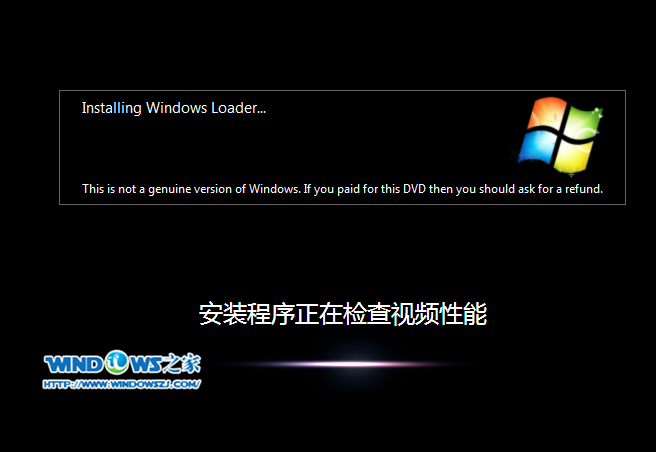
安装电脑系统萝卜家园win7旗舰版最好的方法图11
Step10.当计算机再次重新启动,出现如下图12时,就说明系统安装完成拉!

安装电脑系统萝卜家园win7旗舰版最好的方法图12
综上所述的全部内容就是小编为网友们带来的安装电脑系统萝卜家园win7旗舰版最好的方法,萝卜家园windows7系统不仅非常好用,而且安装起来也非常简单,非常适合大众用户。大家都快点看着上面的教程去安装电脑系统萝卜家园吧。
标签:#win7教程#版权声明:本文内容由互联网用户自发贡献,该文观点仅代表作者本人。本站仅提供信息存储空间服务,不拥有所有权,不承担相关法律责任。如发现本站有涉嫌抄袭侵权/违法违规的内容, 请发送邮件至 举报,一经查实,本站将立刻删除。